亲爱的电脑用户们,你是否曾想过,在远程会议、在线教学或是和朋友分享屏幕内容时,屏幕共享应用能给你带来多大的便利?没错,屏幕共享已经成为我们生活中不可或缺的一部分。今天,就让我带你一起探索如何将屏幕共享应用轻松下载到你的电脑上,让你的生活和工作更加便捷!
一、选择合适的屏幕共享应用
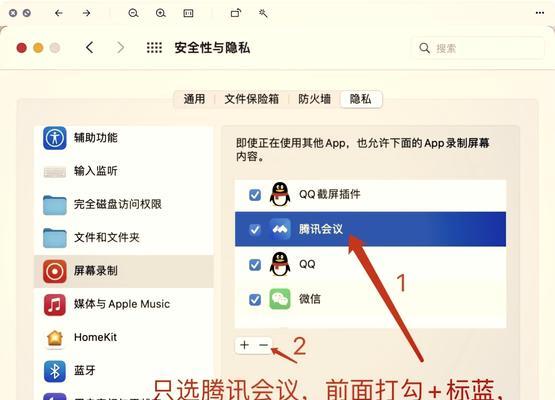
在众多屏幕共享应用中,如何挑选一款适合自己的呢?以下是一些热门的屏幕共享应用,供你参考:
1. Zoom:这款应用以其稳定性和易用性著称,非常适合远程会议和在线教学。
2. Microsoft Teams:微软的这款应用集成了多种功能,包括屏幕共享、视频会议、文件共享等。
3. Google Meet:谷歌的这款应用简单易用,支持多人视频会议和屏幕共享。
4. EV屏幕共享:这款应用主打局域网内办公会议,支持手机电脑互投,非常适合团队协作。
二、下载与安装屏幕共享应用
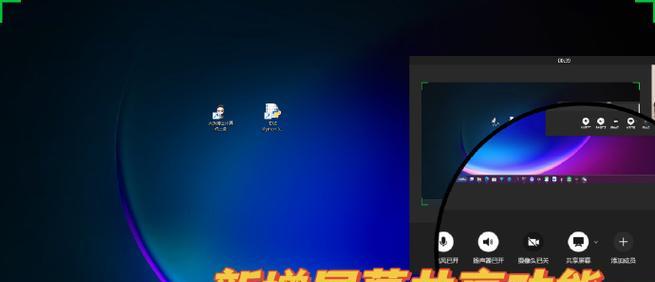
确定了要使用的屏幕共享应用后,接下来就是下载和安装了。以下以Zoom为例,为你展示如何下载和安装:
1. 访问官网:打开你的电脑浏览器,输入“Zoom官网”进行搜索,找到官方网站。
2. 下载安装包:在官网首页,找到“下载”按钮,点击后选择适合你电脑操作系统的安装包进行下载。
3. 安装应用:下载完成后,双击安装包,按照提示完成安装。
三、配置屏幕共享应用
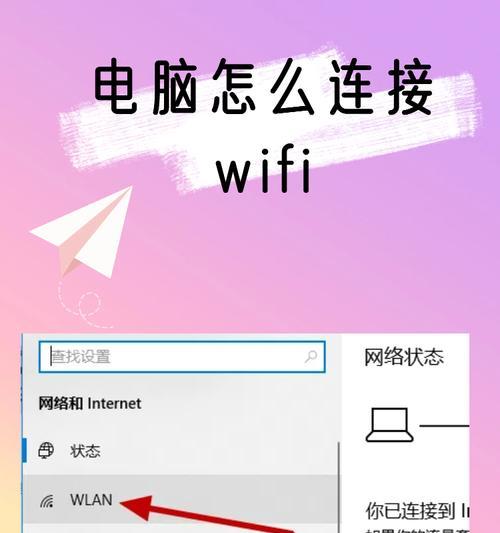
安装完成后,接下来就是配置屏幕共享应用了。以下以Zoom为例,为你展示如何进行配置:
1. 打开应用:双击桌面上的Zoom图标,打开应用。
2. 注册/登录:如果你是第一次使用,需要注册一个账号;如果是老用户,直接登录即可。
3. 设置共享选项:在应用界面,找到“共享屏幕”按钮,点击后选择要共享的屏幕或窗口。
四、使用屏幕共享应用
配置完成后,就可以开始使用屏幕共享应用了。以下以Zoom为例,为你展示如何进行屏幕共享:
1. 创建会议:点击“新建会议”按钮,创建一个新的会议。
2. 分享会议将生成的会议链接分享给参会者。
3. 开始会议:点击“开始会议”按钮,会议开始后,点击“共享屏幕”按钮,选择要共享的屏幕或窗口。
五、注意事项
在使用屏幕共享应用时,以下注意事项请务必牢记:
1. 保护隐私:在共享屏幕时,注意保护个人隐私,避免泄露敏感信息。
2. 网络环境:确保网络环境稳定,避免因网络问题导致屏幕共享失败。
3. 兼容性:部分屏幕共享应用可能存在兼容性问题,请确保你的电脑操作系统与所选应用兼容。
通过以上步骤,相信你已经学会了如何将屏幕共享应用下载到电脑上。现在,你可以轻松地与朋友、同事或家人分享屏幕内容,让生活和工作更加便捷!快来试试吧!

